Poznámka: Kroky uvedené v tomto článku budou brzy aktualizovány tak, aby odpovídaly novému prostředí Microsoft Planneru, které je aktuálně k dispozici pro zákazníky. Další informace o novém Planneru najdete v nejčastějších dotazech k Planneru. Pokud pracujete z prostředí Government Cloud Communities (GCC), GCC High nebo DoD (Department of Defense), pokračujte v odkazování na pokyny v tomto článku.
Jako vlastník plánu můžete někdy nechat důležitý úkol proklouznout přes trhliny nebo zmeškat e-mail s oznámením, že naléhavý úkol už není tak důležitý.
V Microsoft Planner můžete k úkolům přidat pole priority. Pomocí této funkce můžete nastavit prioritu úkolu na Urgent (Urgent), Important (Důležité), Medium (Střední) nebo Low (Nízká), a pokud chcete, můžete k úkolům přidat další podrobnosti. Pomocí funkce Seskupit podle priority můžete také zobrazit všechny úkoly v kontejneru, získat jasný přehled o dalších krocích a posunout priority – stačí jenom přetáhnout.
-
Vyberte

-
Vyberte

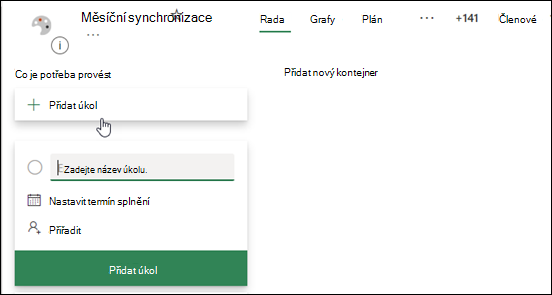
-
V okně Úkol vyberte požadovanou úroveň priority.
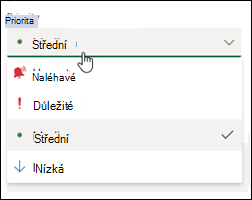
-
Po zahrnutí všech požadovaných možností zavřete úkol tak, že v pravém horním rohu okna Úkol vyberete symbol X.
-
Tady je příklad dokončeného úkolu:
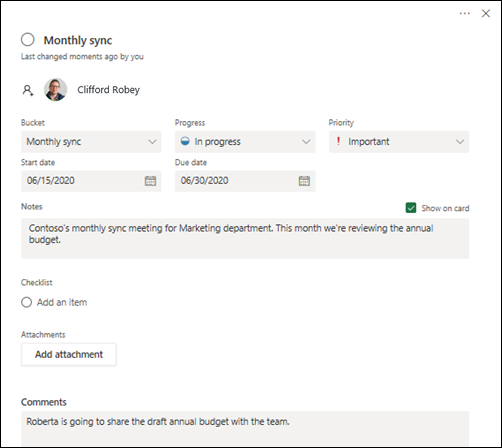
Tady je několik příkladů použití funkce Priorita v Planner:
-
Greta je pověřená dodržováním předpisů ve velké finanční firmě. Používá Planner ke sledování čtvrtletních interních auditů, které jsou nutné k zajištění dodržování právních předpisů. Pro účely tohoto procesu potřebuje, aby její tým pravidelně shromažďovala informace od členů prodejního a finančního týmu. Za tímto účelem vytvoří úkoly, které týmu připomenou, aby shromažďovaly informace v přiřazených oblastech. Podle termínů může snadno měnit priority úkolů.
-
Clayton je vývojář softwaru ve společnosti výrobce automatických dílů. On a jeho tým používají Planner ke sledování plánovaných aktualizací softwaru na obrazovkách uživatelských ovládacích panelů. Po schůzce s týmem pro správu produktů, kde se dozvíte o zpětné vazbě uživatelů a očekáváních, clayton potřebuje, aby tým přesunul priority pro příští verzi. K tomu použije možnost filtru a sdělí, které úkoly jsou pro jeho tým nejdůležitější.
-
Janice je editorem publikace o pohostinství. Používá Planner ke správě redakčního kalendáře pro články, které se každý měsíc vyvíjejí a publikují. Používá ho také k přiřazení článků autorům. Pomocí funkce Seskupit podle priorit může snadno zobrazit všechny naléhavé úkoly, které je potřeba dokončit – konečné úpravy, schválení fotek atd., které musí proběhnout do data publikování.










